win10开机你的设备遇到问题需要重启 win10系统您的电脑遇到问题需要重启怎么办
当我们使用Win10操作系统的时候,有时候会遇到一些问题导致设备需要重启,无论是电脑出现问题还是系统出现故障,重启通常是我们解决问题的第一步。很多人可能对于重启的具体步骤感到困惑。今天我们就来探讨一下当我们的设备遇到问题需要重启时,应该如何正确操作Win10系统进行重启。
方法如下:
1.方法一:关闭快速启动:击开始菜单--电源选项--选择电源按键的功能--更改当前不可用设置--然后取消快速启动前面的“√”。
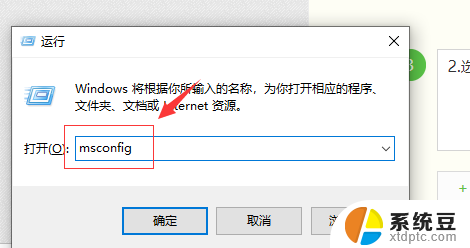

2.方法二:
1.按Windows+R, 然后在输入框中输入msconfig。按回车,弹出系统配置对话框。
3.2.选择常规,单击“有选择的启动”,然后单击清除“加载启动项”上面的勾。
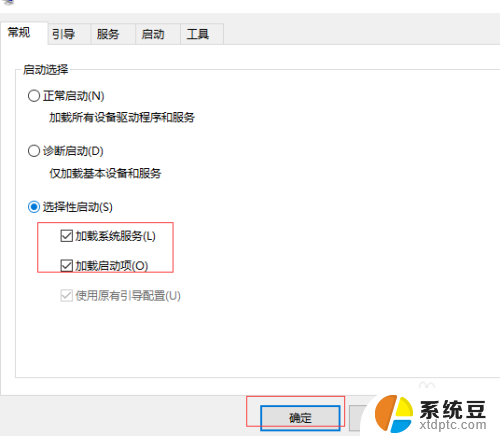
4.3.再点击“服务”,单击“隐藏所有Microsoft”服务。然后单击全部禁用。
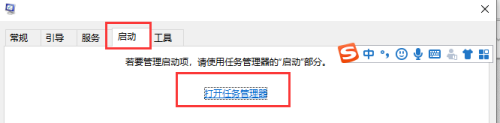
5.4.再点击“启动”,点击“打开任务管理器”,点击启动项,然后单击禁用。
5.单击确定,重新启动系统。
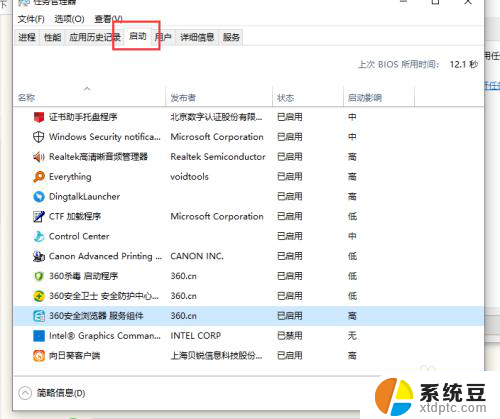
6.方法三:
在输入密码的登陆界面,点关机图标。出现重启选项后长按shift,然后点击重启,依旧按住shift键。
屏幕是否出现“修复”界面,如果有,点击“高级修复选项”。
点击“疑难解答”,点击“高级选项”,点击“启动设置”,点击“重启”。
系统重启以后,按“安全模式”所对应的的数字4以进入安全模式。
如果安全模式下正常,建议您更新您的设备驱动以及软件应用到最新。
7.方法四:如果上述方法不行,就要重做系统了。
8.现有电脑如果原装系统是64位的,如果重做系统却安装的是32系统。也会出现上述情况。
以上就是win10开机时设备遇到问题需要重启的全部内容,如果您需要进行操作,请按照以上步骤进行,希望这些步骤对您有所帮助。
win10开机你的设备遇到问题需要重启 win10系统您的电脑遇到问题需要重启怎么办相关教程
- win10激活被系统阻止 win10激活任务遇到问题怎么解决
- win10打开共享文件要密码 Win10访问共享文件需要密码怎么取消
- 局域网文件共享要密码 Win10访问共享文件需要密码怎么办
- win10系统找不到光驱 如何解决win10系统找不到DVD光驱的问题
- win10怎么设开机密码 win10开机需要输入密码怎么设置
- win10开机需要输入密码 Win10系统开机跳过登录密码
- win10无密码共享文件夹 Win10访问共享文件需要密码怎么取消
- 蓝牙鼠标每次重启电脑就要重新配对 Win10蓝牙鼠标每次连接都要重新配对
- win10系统怎么找到运行程序 Win10运行的系统要求
- 连接共享电脑需要网络凭据 win10访问共享提示输入网络凭证怎么办
- windows开机很慢 win10开机破8秒的实用技巧
- 如何将软件设置成开机自动启动 Win10如何设置开机自动打开指定应用
- 为什么设不了锁屏壁纸 Win10系统锁屏壁纸无法修改怎么处理
- win10忘了开机密码怎么进系统 Win10忘记密码怎么办
- win10怎样连接手机 Windows10 系统手机连接电脑教程
- 笔记本连上显示器没反应 win10笔记本电脑连接显示器黑屏
win10系统教程推荐
- 1 windows开机很慢 win10开机破8秒的实用技巧
- 2 如何恢复桌面设置 win10怎样恢复电脑桌面默认图标
- 3 电脑桌面不能显示全部界面 win10屏幕显示不全如何解决
- 4 笔记本连投影仪没有声音怎么调 win10笔记本投影投影仪没有声音怎么解决
- 5 win10笔记本如何投影 笔记本投屏教程
- 6 win10查找隐藏文件夹 Win10隐藏文件查看方法
- 7 电脑自动开机在哪里设置方法 Win10设置每天定时自动开机
- 8 windows10找不到win7打印机 Win10系统电脑如何设置共享Win7主机的打印机
- 9 windows图标不显示 Win10任务栏图标不显示怎么办
- 10 win10总显示激活windows 屏幕右下角显示激活Windows 10的解决方法